Fix: ChatGPT-nätverksfel
I den här artikeln kommer vi att försöka lösa problemet med "Nätverksfel" som ChatGPT-användare stöter på efter att ha ställt frågor till artificiell intelligens.

ChatGPT-användare stöter på problemet med "Nätverksfel" efter att ha ställt en fråga till artificiell intelligens och kan inte få ett svar. Om du står inför ett sådant problem kan du hitta en lösning genom att följa förslagen nedan.
Vad är ChatGPT Network Error?
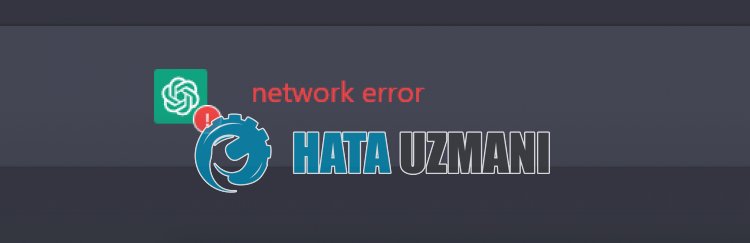
Det här felet beror vanligtvis på flitig användning av servrar och för långa meningar. Det faktum att servrarna är upptagna kan påverkas av denna situation, vilket gör att AI-tekniken inte svarar efter en viss tid. Du kan skapa korta meningar och kontrollera om servern tröttnar mer.
Hur man åtgärdar ChatGPT-nätverksfel
För att åtgärda det här felet kan du hitta lösningen på problemet genom att följa förslagen nedan.
1-) Ställ inte komplicerade frågor
Du kan ställa AI-teknik dina komplexa frågor. Men när servrarna är upptagna, om du ställer komplexa frågor om AI-teknik, kan förfrågningstiden öka, vilket gör att maskinen får timeout. Med denna situation kommer möjligheten att stöta påolika fel att öka.
Därför kan du kontrollera om problemet kvarstår genom att minska dina komplexa frågor tills serverbelastningen är över.
2-) Rensa ChatGPT-cache
Filerna i den tillfälliga cachen för
ChatGPT-programmet kan vara problematiska eller felaktigt installerade. För att lösa detta problem kan vi eliminera problemet genom att rensa webbläsarens cacheminne.
- Åtkomst till webbläsarinställningar.
- Klicka på alternativet "Sekretess och säkerhet" till vänster på menyn Inställningar.
- Klicka på alternativet "Cookies och annan webbplatsdata" på skärmen som öppnas.
- Efter detta klickar du på "Se alla webbplatsdata och behörigheter" nedan.
- Sök efter "ChatGPT" på sökskärmen på skärmen som öppnas.
- Efter denna process klickar du på papperskorgen till höger på ChatGPT-webbplatsen och utför rengöringsprocessen.
När du har utfört den här åtgärden kan du kontrollera om problemet kvarstår.
3-) Anslut med VPN
Om processen ovan inte är en lösning för dig, ladda ner valfri vpn-plugin och anslut till en annan plats och kontrollera om problemet kvarstår.
4-) Inaktivera plugins
Jag rekommenderar att du inaktiverar alla aktiva plugins i din webbläsare. Detta beror på att vissa plugins kan förhindra att algoritmen fungerar. För detta, inaktivera alla aktiva tillägg i din webbläsare och uppdatera sidan och kontrollera om problemet kvarstår.
5-) Logga in från en annan webbläsare
Om ingen av dessa procedurer är en lösning för dig kan du äntligen kontrollera om ChatGPT-appen fungerar från en annan webbläsare.
Ja, vänner, vi har löst vårt problem under den här titeln. Om ditt problem kvarstår kan du fråga om de fel du stöter på genom att gå in på vår FORUM-plattform som vi har öppnas.








![Hur åtgärdar jag YouTube-serverfelet [400]?](https://www.hatauzmani.com/uploads/images/202403/image_380x226_65f1745c66570.jpg)










